Po tym jak zamówienie zostanie zatwierdzone, zostają następujące kroki:
- Zamawianie produktów
- Odbiór produktów
- Wydanie zamówionych produktów
- Zamykanie zrealizowanego zamówienia
- Rozliczenie zamówienia z fakturą
Zamawianie produktów
Na wszystkie zatwierdzone/zaakceptowane pozycje powinny zostać wysłane zamówienia do dostawcy. Jeśli tak się stanie, osoba odpowiedzialna za zakupy w firmie zaznacza zamówione pozycje i potwierdza akcję, wybierając przycisk Zamówiono.
Aby zamówić produkty, należy:
- włączyć moduł Zamówienia;
- przejść do zakładki ZATWIERDZONE i kliknąć zamówienie, które ma zostać wysłane do dostawcy;
- kliknąć przycisk Menu, a potem opcję Wyślij pocztą elektroniczną;
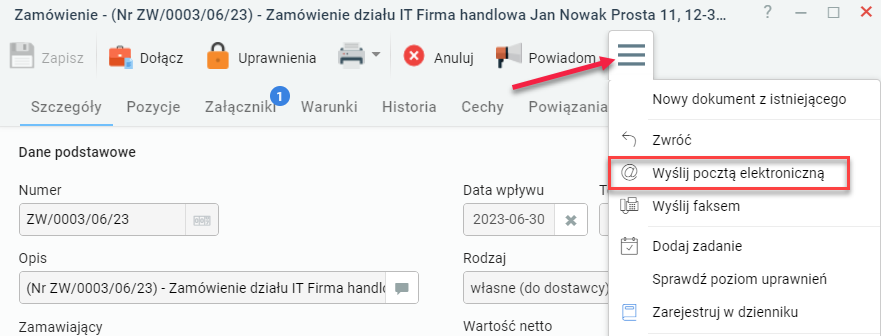
- w nowym oknie jako załącznik pojawi się załącznik zamówienia. Należy podać adres odbiorcy wiadomości, wprowadzić treść e-maila i kliknąć Wyślij. Obsługa modułu pocztowego i wysyłania wiadomości została opisana w oddzielnym artykule.
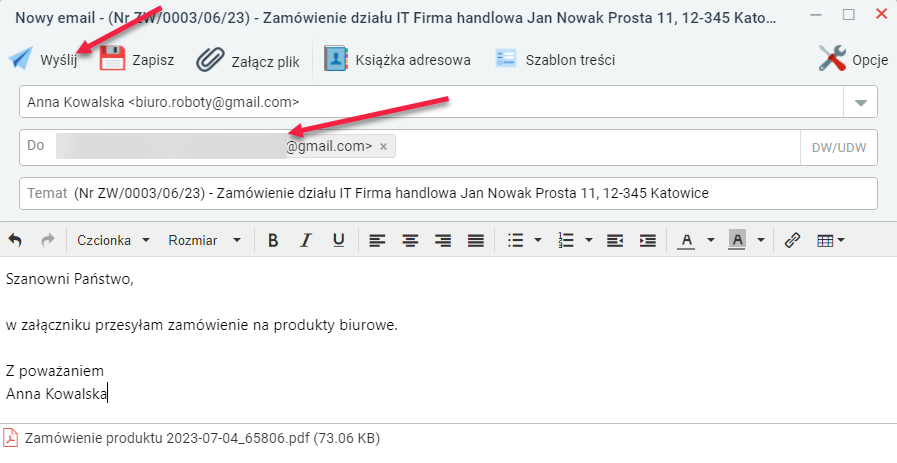
Warto w tym miejscu zaznaczyć, że powyżej pokazano, w jaki sposób zamówienie wysłać za pomocą poczty e-mail. Jednak nic nie stoi na przeszkodzie, by skorzystać na przykład z faksu lub zlecić jego wysyłkę w formie papierowej.
Po tym jak zamówienie zostanie wysłane do dostawcy, osoba, która je obsługuje, musi oznaczyć je jako Zamówione. W tym celu w module Zamówienia w zakładce ZATWIERDZONE należy kliknąć pozycję, którą zamówiono (przy wciśniętym klawiszu Ctrl można kolejno oznaczyć kilka produktów), a potem kliknąć przycisk Zamówiono.
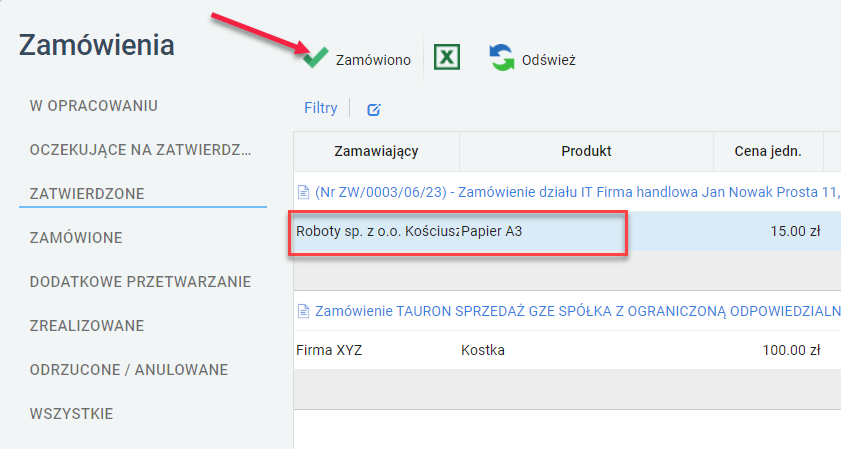
Zamówione produkty znikną z listy w zakładce ZATWIERDZONO i pojawią się w ZAMÓWIONO.
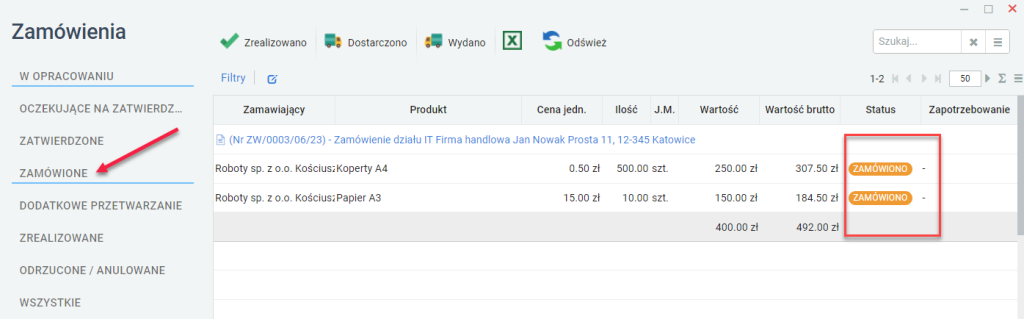
W tej chwili pozostaje czekać na dostawę zamówionych produktów. Proces ten jest niezależny od osoby obsługującej zamówienie i bezpośrednio jest wynikiem ustaleń z dostawcą.
Odbiór produktów
Zamówienie może zostać zrealizowane przed dostawcę w całości lub częściowo. W przypadku drugiej opcji mowa o sytuacji, w której dostawca dostarczył na przykład jeden z dwóch zamawianych produktów. Drugi produkt zostanie dostarczony nieco później. Innym przykładem częściowego dostarczenia może być na przykład dostawa połowy zamówionej liczby danego produktu.
Aby oznaczyć zamówienie jako dostarczone w całości, należy:
- włączyć moduł Zamówienia;
- przejść do zakładki ZAMÓWIONE;
- odszukać na liście zamówienie, które zostało zrealizowane w całości i je zaznaczyć, a potem kliknąć przycisk Dostarczono;
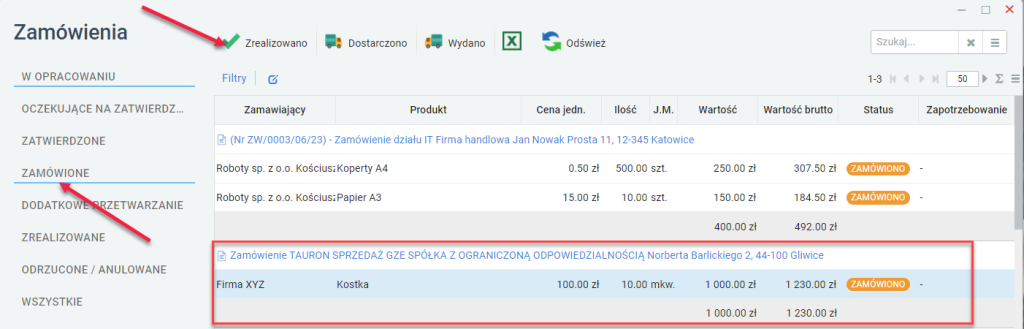
- zamówienie nadal pozostanie w zakładce ZAMÓWIONE i będzie miało status DOSTARCZONO.
Aby zrealizować zamówienie w części, należy:
- włączyć moduł Zamówienia;
- przejść do zakładki ZAMÓWIONE;
- odszukać na liście zamówienie, które zostało zrealizowane częściowo:
- na liście zaznaczyć produkt, który został dostarczony w części;
- kliknąć przycisk Dostarczono;
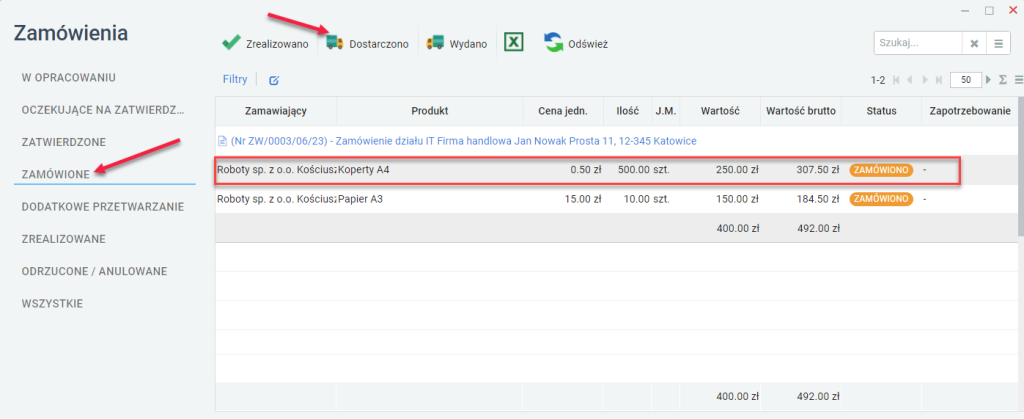
- w nowym oknie należy:
- sprawdzić listę zamówionych produktów z tym, co zostało dostarczone;
- jeżeli to konieczne, kliknąć przycisk z symbolem ołówka, w nowym oknie skorygować liczbę sztuk;
- kliknąć przycisk ZAPISZ;
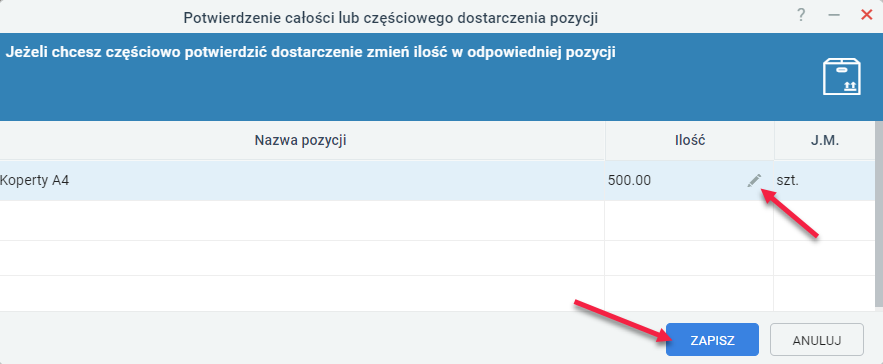
- produkty, które zostały potwierdzone w poprzednim kroku, pojawią się w zakładce DODATKOWE PRZETWARZANIE. Warto zwrócić uwagę na liczbę sztuk oznaczoną na grafice poniżej. Odpowiada ona wartości, jaka faktycznie została dostarczona i jest wyraźnie niższa od zamówienia;
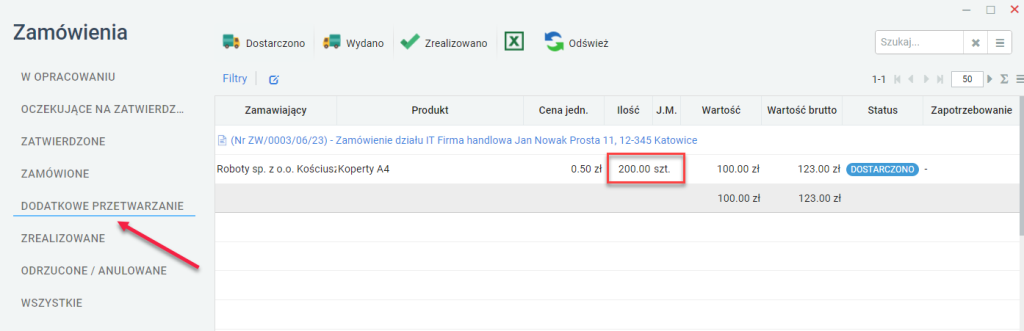
- w zakładce ZAMÓWIONE zamówienie nadal jest widoczne na liście, jednak zostały tutaj tylko produkty, których nie doręczono, a dla tych, których było mniej, liczba sztuk została skorygowana;
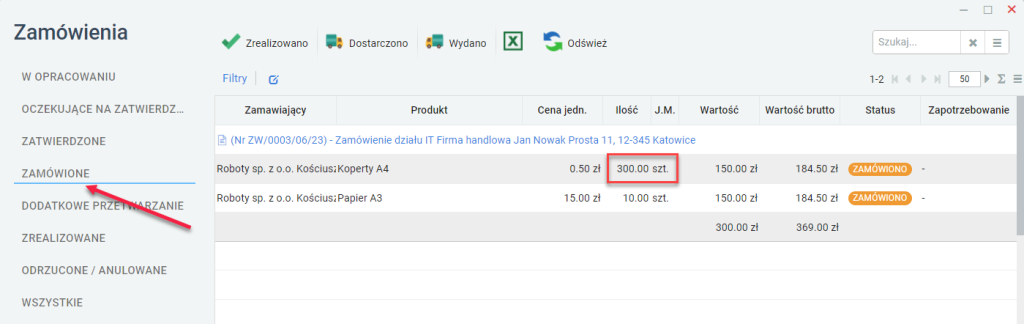
- w tej chwili pozostaje zaczekać, aż dostawca doręczy pozostałe produkty.
Aby dokończyć zamówienie, które zostało zrealizowane w całości, należy:
- włączyć moduł Zamówienia;
- przejść do zakładki ZAMÓWIONE;
- odszukać na liście zamówienie, które wymaga dokończenia:
- na liście zaznaczyć produkt, który został dostarczony w części;
- kliknąć przycisk Dostarczono;
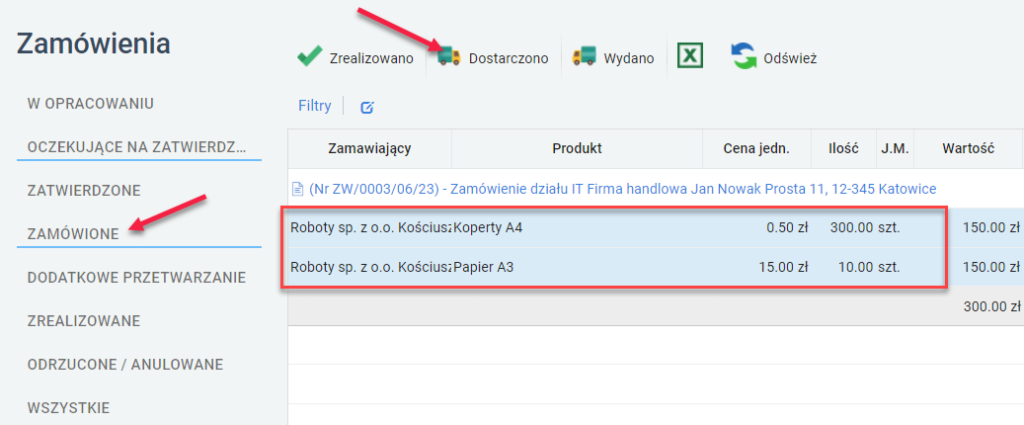
- w nowym oknie należy:
- sprawdzić listę zamówionych produktów z tym, co zostało dostarczone;
- jeżeli to konieczne, kliknąć przycisk z symbolem ołówka, w nowym okienku skorygować liczbę sztuk;
- kliknąć przycisk ZAPISZ;
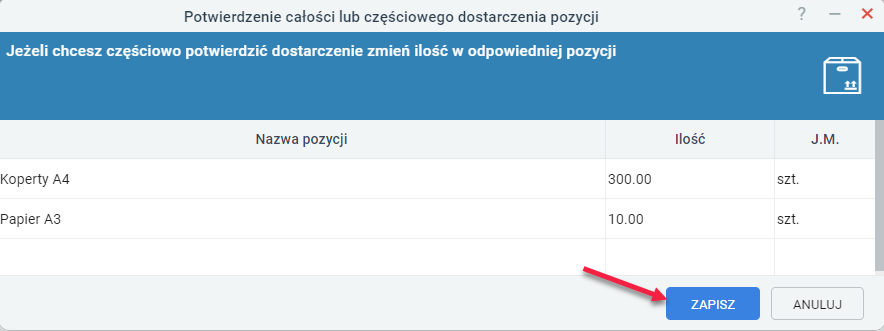
- po tym jak wszystkie produkty z zamówienia zostaną dostarczone, dokument zostanie przeniesiony z zakładki ZAMÓWIONE do DODATKOWE PRZETWARZANIE. Warto zwrócić uwagę na to, że koperty A4 na liście widnieją dwa razy. Pierwsza pozycja zawiera 300 sztuk, a druga 200. Dzieje się tak, ponieważ zamówienie zostało zrealizowane w dwóch częściach;
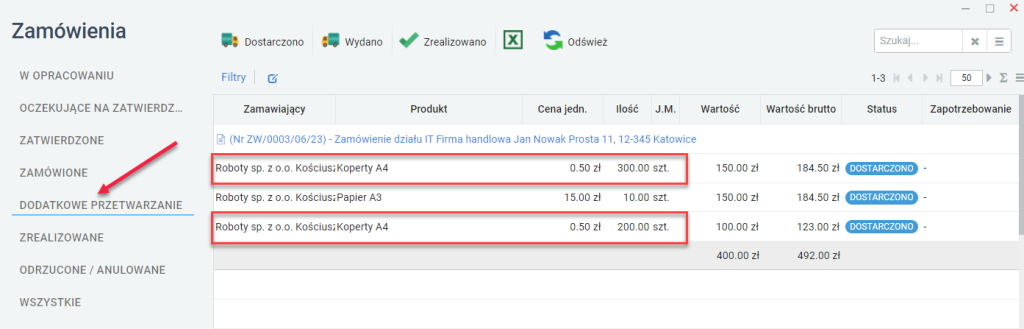
- po skompletowaniu całego zamówienia w zakładce DODATKOWE PRZETWARZANIE należy zaznaczyć produkty na liście i kliknąć Zrealizowano;
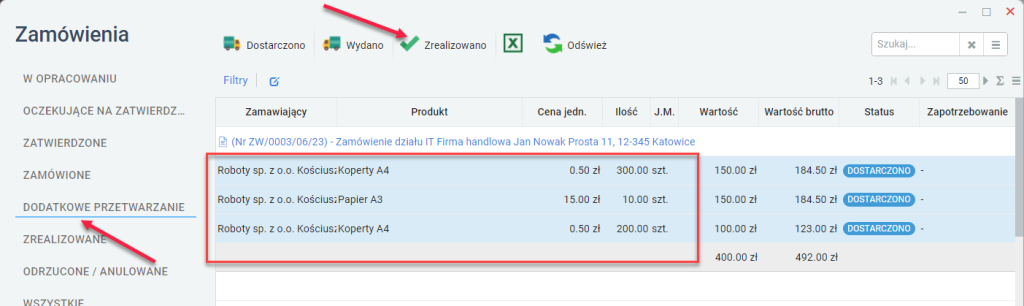
- zamówienie wraz z listą produktów zostanie przesunięte do zakładki ZREALIZOWANE.
W tym miejscu warto zwrócić uwagę na to, że zamówienie, które dotrze w całości i zostanie oznaczone jako zrealizowane, automatycznie jest traktowane jako wydane. Natomiast w przypadku dostaw częściowych możliwe jest wykonanie wydania częściowego. Proces ten opisano w oddzielnym artykule.
Wydanie zamówionych produktów
Po tym jak fizycznie wszystkie produkty dotrą do firmy, pozostaje przekazanie ich do osób, które składały zapotrzebowanie. Przekazanie może odbywać się na dwa sposoby:
- w całości – wszystkie zamówione produkty dotarły do firmy i mogą zostać przekazane do osób, które składały zapotrzebowanie; tak dzieje się z chwilą oznaczenia zamówienia jako Zrealizowane, dodatkowe działania nie są wymagane;
- w części – dostawca doręczył tylko część zamówienia, ale presja czasu wymaga, by produkty jak najszybciej trafiły do osób, które zgłaszały zapotrzebowanie.
Aby wydać zamówienie w części, należy:
- włączyć moduł Zamówienia;
- w zakładce DODATKOWE PRZETWARZANIE odszukać zamówienie, dla którego ma zostać wykonane częściowe wydanie;
- zaznaczyć pozycję, która ma zostać wydana, i kliknąć przycisk Wydano;
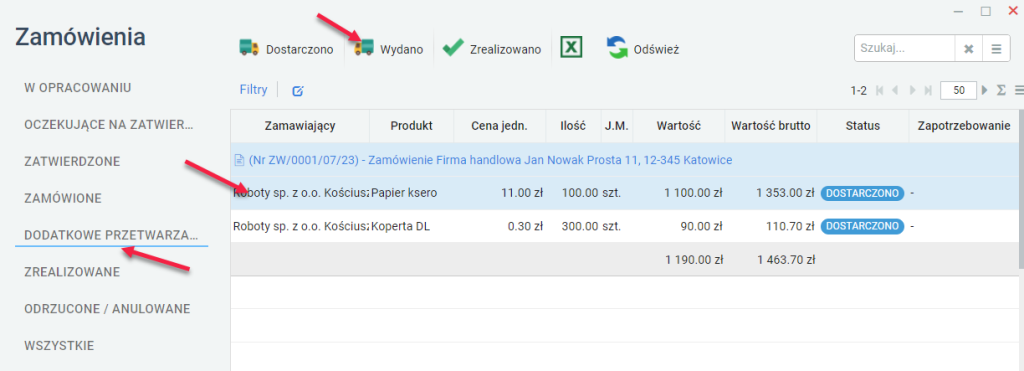
- w nowym oknie sprawdzić pozycję. Jeżeli sytuacja tego wymaga, kliknąć pole z liczbą sztuk i wprowadzić zmiany, a potem kliknąć przycisk ZAPISZ;
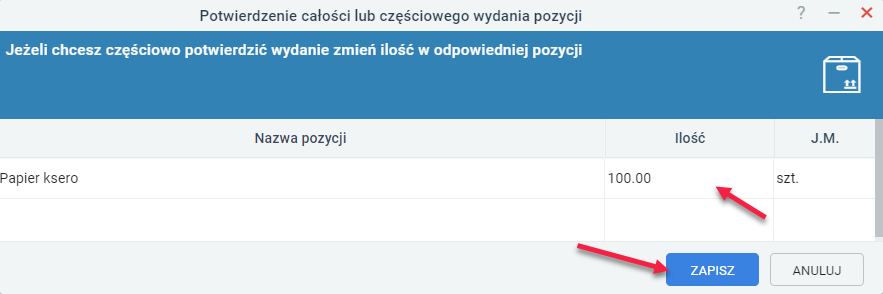
- produkt na liście otrzyma status WYDANO.
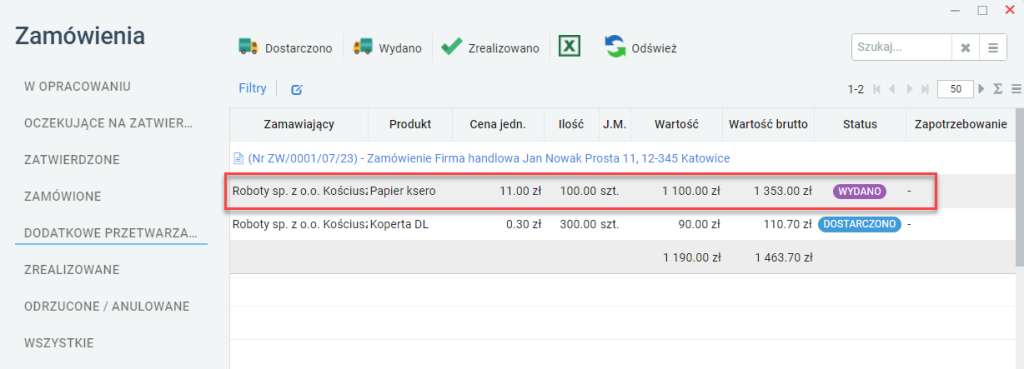
Po tym jak możliwe będzie wydanie reszty towaru, należy powtórzyć procedurę, a potem oznaczyć zamówienie jako zrealizowane.
Zamykanie zrealizowanego zamówienia
Zamówienie, które zostało zrealizowane – zamówione, odebrane i przekazane – powinno zostać oznaczone jako zrealizowane. W tym celu należy oznaczyć zamówione produkty na liście w zakładce ZAMÓWIONE lub DODATKOWE PRZETWARZANIE, a potem kliknąć przycisk Zrealizowano.
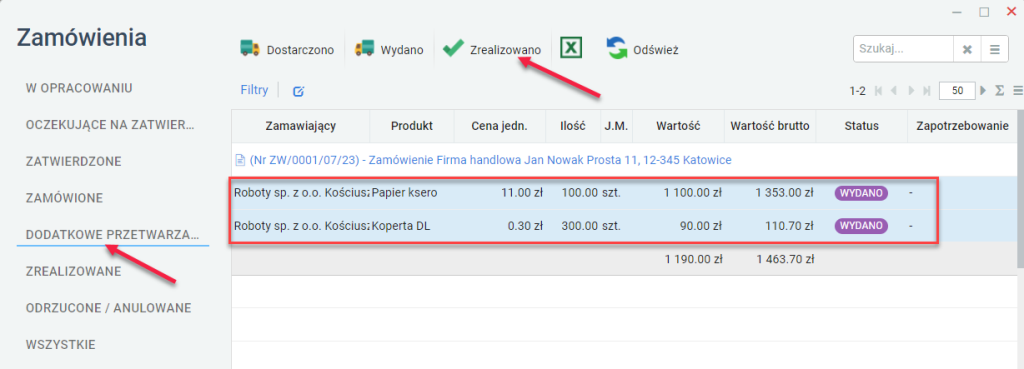
Zamówienie zostanie przeniesione do zakładki ZREALIZOWANE wraz ze statusem ZREALIZOWANO.
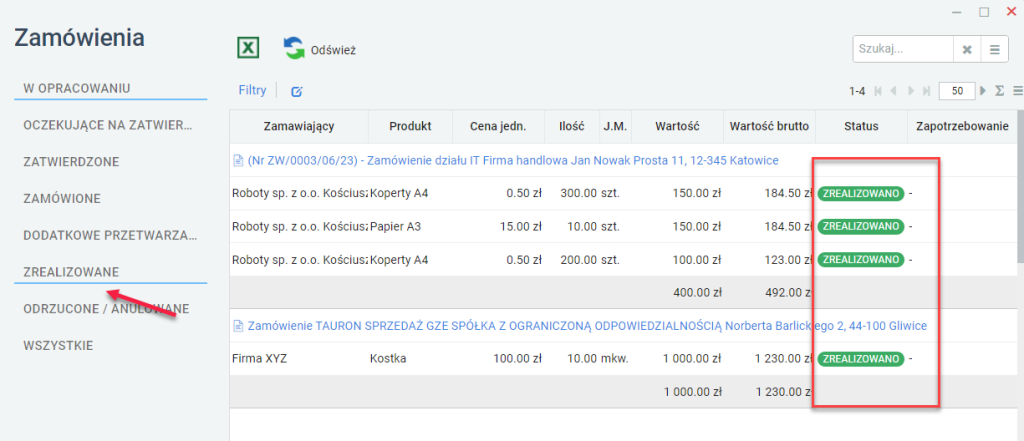
Rozliczenie zamówienia z fakturą
Zamówienie, które zostało zrealizowane, można rozliczyć z fakturą zakupu. Proces ten szerzej opisano w dokumentacji modułu Faktury zakupu w oddzielnym artykule.